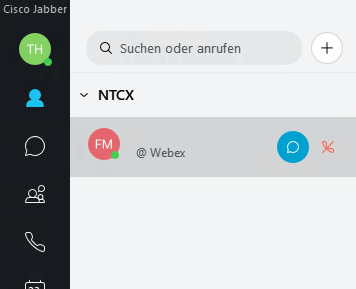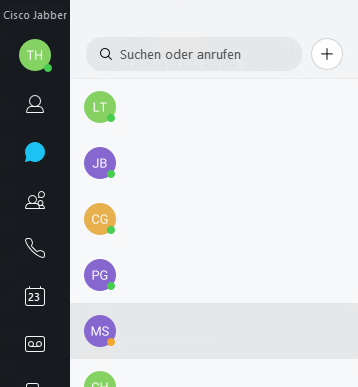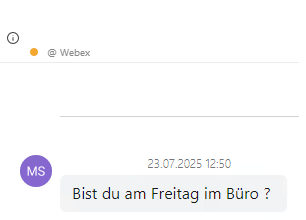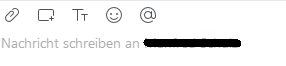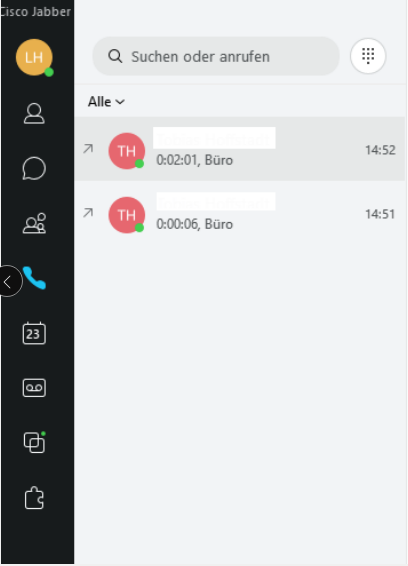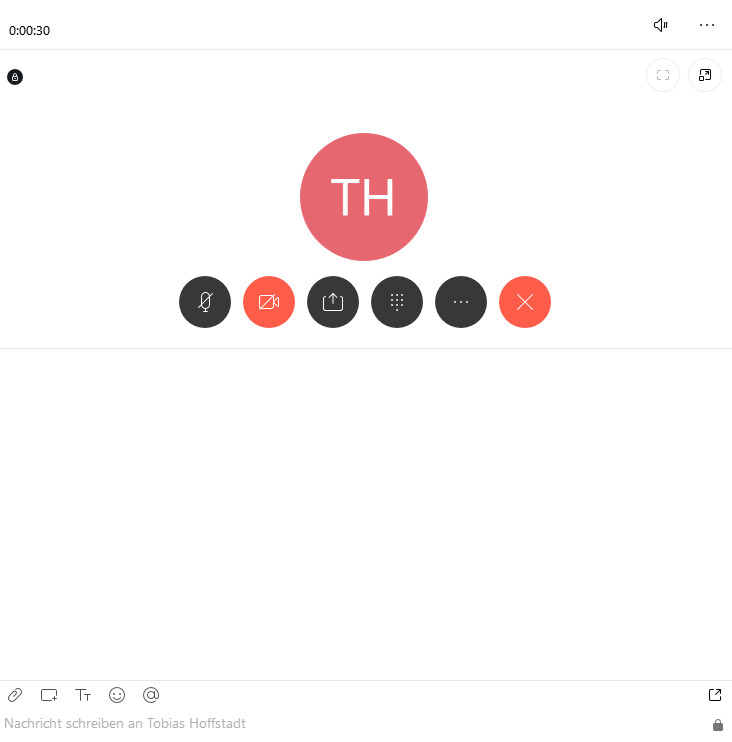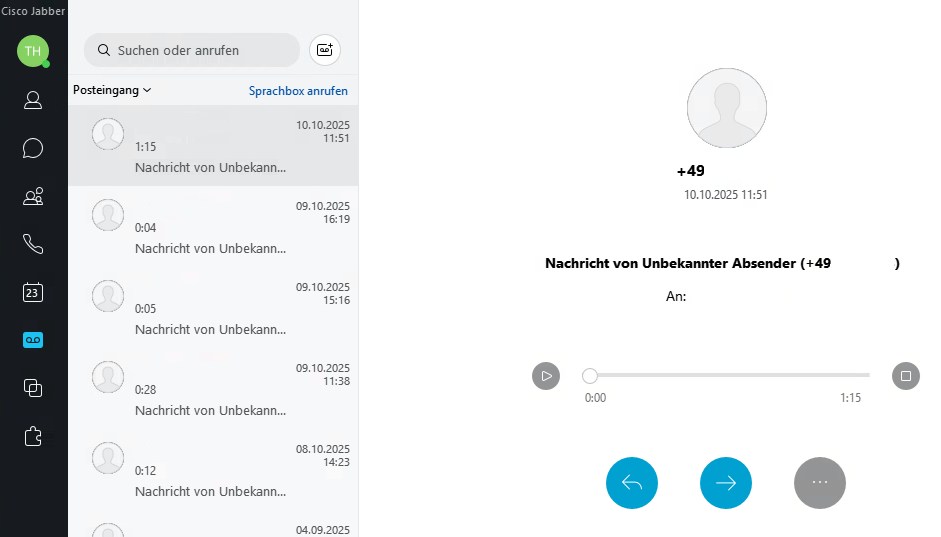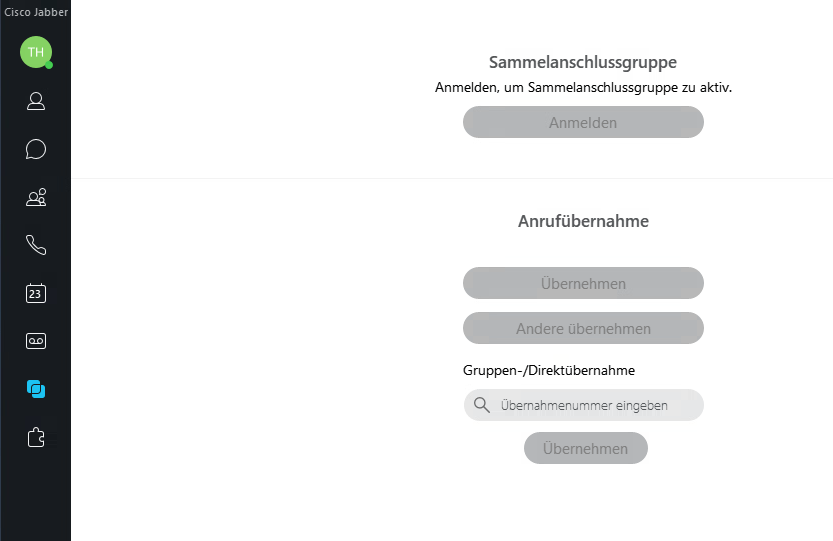Portal
Im folgenden wird das Portal des Jabber-Clients beschrieben. Je nachdem welche Ausführung genutzt wird - Softphone mit oder ohne CTI-Funktionen -, sieht der Funktionsumfang anders aus. Alle CTI-Funktionen sind im folgenden als "optional gekenzeichnet".
Kontakte (optional)
Im Jabber Client haben Sie die Möglichkeit Personen, mit denen Sie telefoniert haben, als Kontakte zu speichern. Diese Kontakte werden ihnen in diesem Bereich angezeigt.
Sie können Kontakte anrufen, oder eine Direktnachricht schreiben.
Chats (optional)
Im Chat-Bereich sehen Sie alle Nutzer, mit denen Sie Chat-Nachrichten ausgetauscht haben. Sie können diese Chats öffnen und Nachrichten, Screenshots und Dateien versenden.
Chatgruppen/ -Räume (optional)
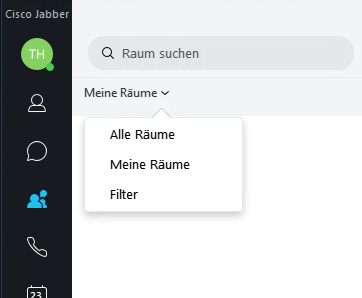 Hier können Sie Grupenchats erstellen, bei welchen Sie mit mehreren Nutzern gleichzeitig Nachrichten austauschen können. Dabei können sie, neben allen Räumen und persönlich erstellten Räumen, auch noch weiteren Kriterien filtern.
Hier können Sie Grupenchats erstellen, bei welchen Sie mit mehreren Nutzern gleichzeitig Nachrichten austauschen können. Dabei können sie, neben allen Räumen und persönlich erstellten Räumen, auch noch weiteren Kriterien filtern.
Anrufe
Der Anrufverlauf im Cisco Jabber Client zeigt eine Übersicht der zuletzt getätigten, angenommenen und verpassten Anrufe. Dieser Bereich ermöglicht es, vergangene Gespräche schnell nachzuvollziehen oder erneut Kontakt mit einer Person aufzunehmen.
Im oberen Bereich befindet sich ein **Suchfeld („Suchen oder anrufen“) **, über das Nutzer entweder nach Kontakten suchen oder direkt eine Rufnummer eingeben können, um einen neuen Anruf zu starten.
Darunter befindet sich ein **Filtermenü („Alle“) **, mit dem sich die Anrufliste nach verschiedenen Kategorien sortieren lässt – etwa nach eingehenden, ausgehenden oder verpassten Anrufen.
In der Anrufliste werden die folgenden Informationen zu jedem Gespräch angezeigt:
-
Kontaktname und Initialen (z. B. „TH“)
-
Anrufdauer (z. B. „0:02:01“)
-
Uhrzeit des Gesprächs
-
Standort oder Gerätebezeichnung (z. B. „Büro“)
-
Ein Pfeilsymbol vor dem Kontakt zeigt die Richtung des Anrufs an:
-
↗️ Ausgehender Anruf
-
↘️ Eingehender Anruf
-
Während eines Anrufs
Während eines aktiven Anrufs zeigt der Cisco Jabber Client eine übersichtliche Steuerungsleiste mit mehreren Symbolen an. Diese ermöglichen die Verwaltung und Anpassung des laufenden Gesprächs.
In der Mitte des Bildschirms wird der Gesprächspartner durch seine Initialen (hier „TH“) dargestellt. Darunter befinden sich die wichtigsten Bedienelemente:
-
Mikrofon (links) – Über dieses Symbol kann das eigene Mikrofon stummgeschaltet oder wieder aktiviert werden.
-
Kamera (zweites Symbol) – Aktiviert oder deaktiviert die Videoübertragung. Wenn das Symbol rot ist, ist die Kamera ausgeschaltet.
-
Bildschirmfreigabe (drittes Symbol) – Ermöglicht das Teilen des eigenen Bildschirms mit dem Gesprächspartner.
-
Ziffernblock (viertes Symbol) – Öffnet ein Tastenfeld, um beispielsweise während eines Anrufs Durchwahlen oder PIN-Codes einzugeben.
-
Weitere Optionen (fünftes Symbol) – Öffnet ein Menü mit zusätzlichen Funktionen, etwa zur Anrufweiterleitung oder zum Wechsel der Audioquelle.
-
Auflegen (rechtes Symbol) – Beendet den laufenden Anruf.
Oben links wird die Anrufdauer angezeigt (z. B. „0:00:30“), während oben rechts Lautstärke- und Vollbildoptionen verfügbar sind.
Unten befindet sich ein Eingabefeld für Chatnachrichten, das es erlaubt, während des Gesprächs parallel zu schreiben oder Dateien zu senden.
Kalender (optional)
Voicemail
Der Voicemail-Bereich im Cisco Jabber Client ermöglicht es, Sprachnachrichten direkt innerhalb der Anwendung abzurufen, anzuhören und zu verwalten.
Im linken Bereich befindet sich die Übersicht der eingegangenen Sprachnachrichten. Jede Nachricht wird mit folgenden Informationen angezeigt:
-
Absender (Name oder Telefonnummer, z. B. „+49“ oder „Unbekannter Absender“)
-
Datum und Uhrzeit des Eingangs
-
Länge der Nachricht (z. B. „1:15“)
-
Eine kurze Vorschauzeile mit dem Hinweis „Nachricht von …“
Über das Dropdown-Menü „Posteingang“ kann zwischen verschiedenen Ordnern der Voicemail (z. B. Posteingang, Gesendete Nachrichten, Gelöschte Nachrichten) gewechselt werden. Zusätzlich bietet der Link „Sprachbox anrufen“ die Möglichkeit, direkt in die Mailbox zu wechseln, um Nachrichten abzuhören oder neue Ansagen aufzusprechen.
Wird eine Nachricht ausgewählt, erscheinen im rechten Bereich detaillierte Informationen sowie die Wiedergabesteuerung. Diese umfasst:
-
Einen Play-/Pause-Button zum Abspielen oder Anhalten der Nachricht
-
Einen Fortschrittsbalken mit Zeitangabe (Beginn und Ende der Wiedergabe)
-
Einen Stopp-Button zum Beenden der Wiedergabe
-
Zusätzliche Schaltflächen zum Weiterleiten, Antworten oder Aufrufen weiterer Optionen
Oben werden der Absender, die Telefonnummer, das Datum und die Uhrzeit der Nachricht angezeigt.
Dieser Bereich bietet somit eine zentrale und benutzerfreundliche Oberfläche für das Management von Sprachnachrichten, ohne dass ein separates Telefon oder Mailbox-System aufgerufen werden muss.
Sammelanruf und Übernehmen
Der Bereich „Sammelan. und Übernehmen“ im Cisco Jabber Client dient zur Verwaltung von Anrufgruppen (Pickup Groups) und ermöglicht die Übernahme eingehender Anrufe innerhalb einer vordefinierten Benutzergruppe.
Diese Funktion wird typischerweise in Umgebungen eingesetzt, in denen mehrere Mitarbeitende Anrufe für eine gemeinsame Durchwahl oder Gruppe annehmen – beispielsweise im Sekretariat oder im Support.
Funktionsweise:
-
Wird ein Anruf an ein Mitglied der Sammelgruppe gerichtet, erscheint dieser im Bereich „Sammelan. und Übernehmen“.
-
Andere Gruppenmitglieder können den Anruf über den Jabber-Client manuell übernehmen, indem sie ihn aus der Liste auswählen.
-
Alternativ kann die Übernahme über einen konfigurierten Anrufübernahme-Code (Pickup Code) erfolgen, sofern dieser in der Telefonieumgebung hinterlegt ist.
Voraussetzungen:
-
Der Benutzer muss Mitglied einer Call Pickup Group sein, die durch den Systemadministrator im Cisco Unified Communications Manager (CUCM) eingerichtet wurde.
-
Eine aktive Verbindung zum Unternehmensnetzwerk (z. B. über VPN) ist erforderlich, um auf die Anruffunktionalität zuzugreifen.
Zweck:
Diese Funktion stellt sicher, dass eingehende Anrufe innerhalb einer Abteilung auch dann entgegengenommen werden können, wenn der ursprünglich angerufene Teilnehmer nicht erreichbar ist.